修复尝试代理请求时发生的错误
已发表: 2022-09-16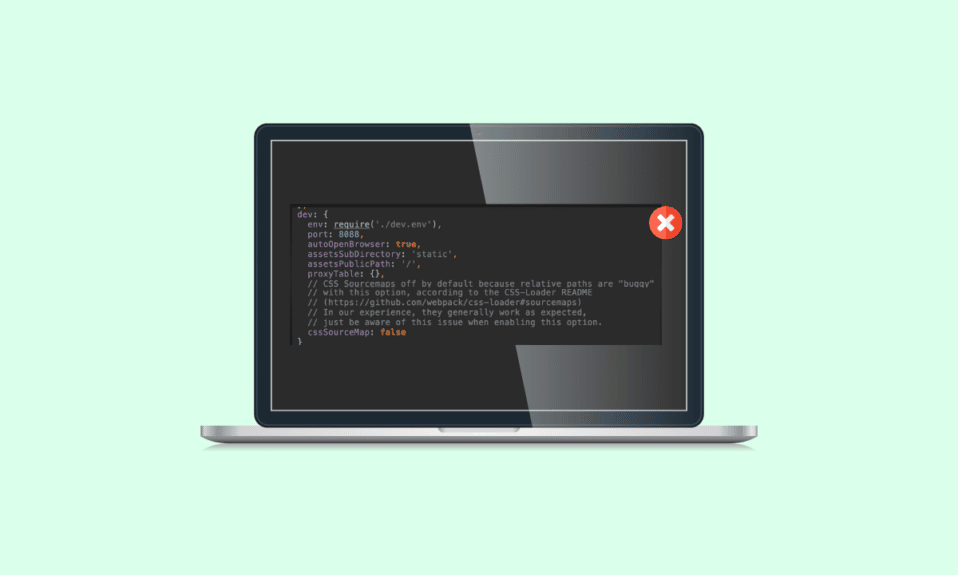
键入代理请求时发生错误是开发人员在编写和发布代码时遇到的常见错误。 当由于各种原因(例如不正确的代码和不正确的 IP 配置)对 Web 服务器的代理请求被拒绝或失败时,就会发生这种情况。 由于代码错误、IP 错误等各种原因,开发人员可能会遇到此错误。可以遵循一些方法来修复尝试代理请求时发生的错误。 在本指南中,我们将讨论一些在我附近查找代理服务器并修复 Windows 代理问题的方法。
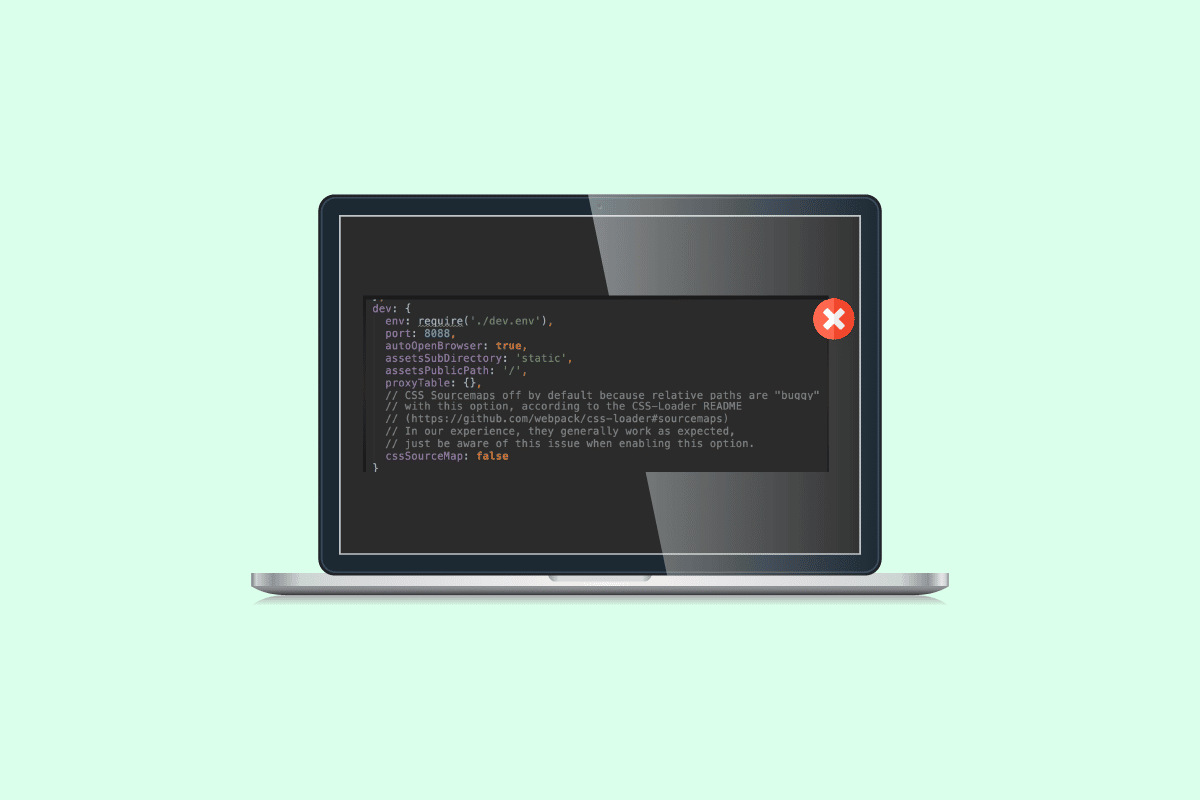
内容
- 如何修复在 Windows 10 中尝试代理请求时发生的错误
- 方法一:验证IP服务器版本
- 方法二:使用低版本
- 方法三:修改代码
- 方法 4:更改 Webpack 代理配置
- 方法五:修改主机文件
- 方法 6:移除 Body-parser
- 方法 7:在客户端代理中添加标头
如何修复在 Windows 10 中尝试代理请求时发生的错误
键入代理请求时发生错误可能有多种原因。 下面提到了一些可能的原因。
- 不正确的服务器 IP 版本可能会导致此错误。
- 不正确的代码也会导致代理错误。
- 不正确的 webpack 代理配置也可能是此错误的原因。
- 不正确的主机文件也会导致此错误。
- 许多开发人员发现该问题是由 Body-Parser 引起的。
- 不正确的客户端代理也可能导致此错误。
以下指南将为您提供解决尝试代理请求时发生错误的方法。
方法一:验证IP服务器版本
通常,此错误可能是由 IP 问题的简单问题引起的,并且可以轻松修复。 有时,当用户为代理使用不同的 IP 版本时,他们可能会收到此错误。
添加 PS4 WiFi 代理服务器的第一步是找到您尝试在 Windows PC 上连接的 Wi-Fi 网络的 IP 地址。
1. 按Windows 键,键入命令提示符并单击以管理员身份运行。
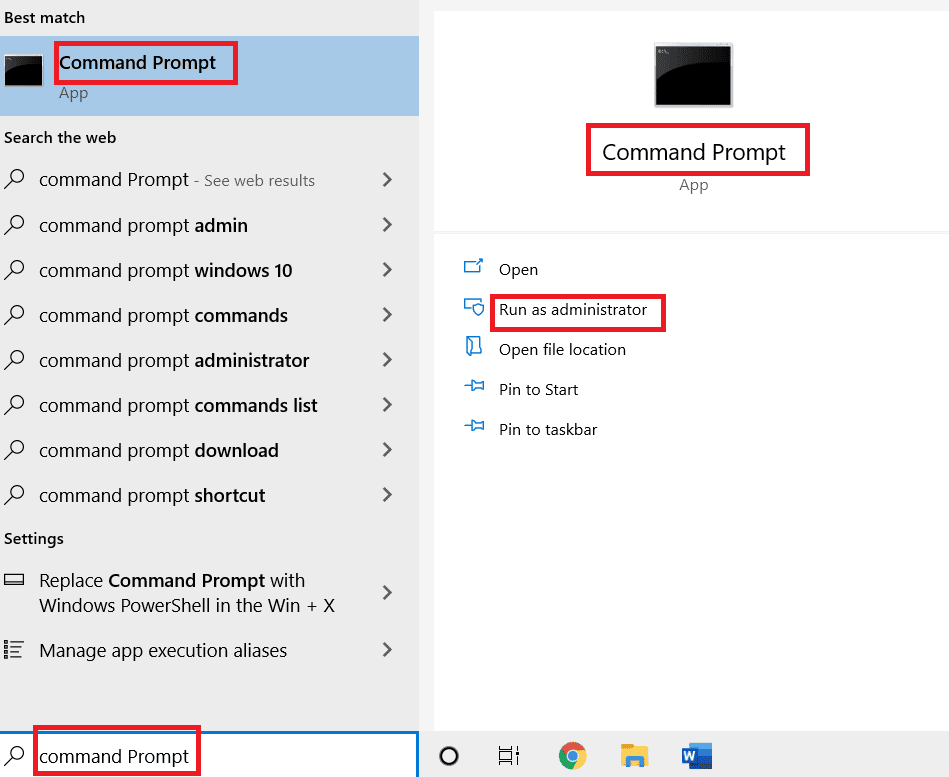
2. 输入ipconfig/all命令,按回车键查看Internet Connection 的IP 地址的详细信息。
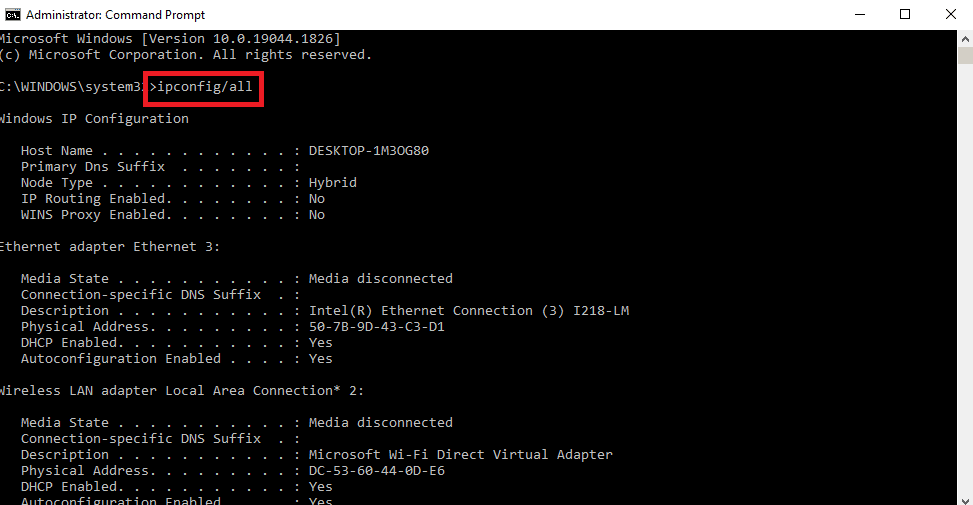
3. 记下IPv4部分中的 IP 地址。
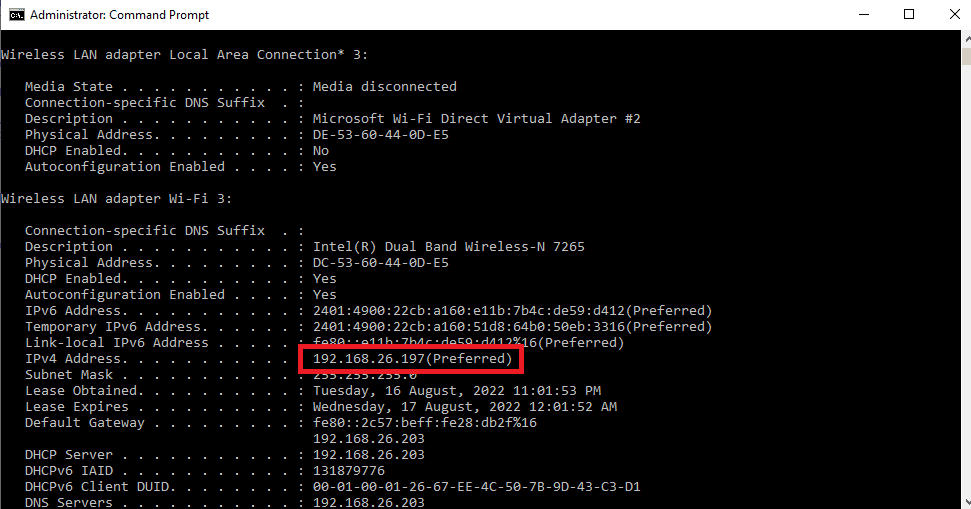
检查服务器和代理是否使用相同的 IP 版本。 通常,许多用户发现他们的服务器和代理使用不同的 IP 版本,并且更改它们可以为他们解决错误。 阅读我们关于如何在 Windows 10 中更改 IP 地址的指南。
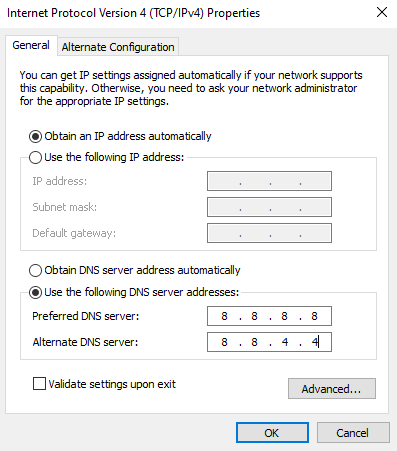
如果更改 IP 版本不能解决您的问题,请继续使用下一种方法。
方法二:使用低版本
有时降低版本也可以清除错误。 如果您在 node 17 版本中遇到此问题,请将您的版本降低到 16。访问 Node.js 上一版本页面以下载旧版本。
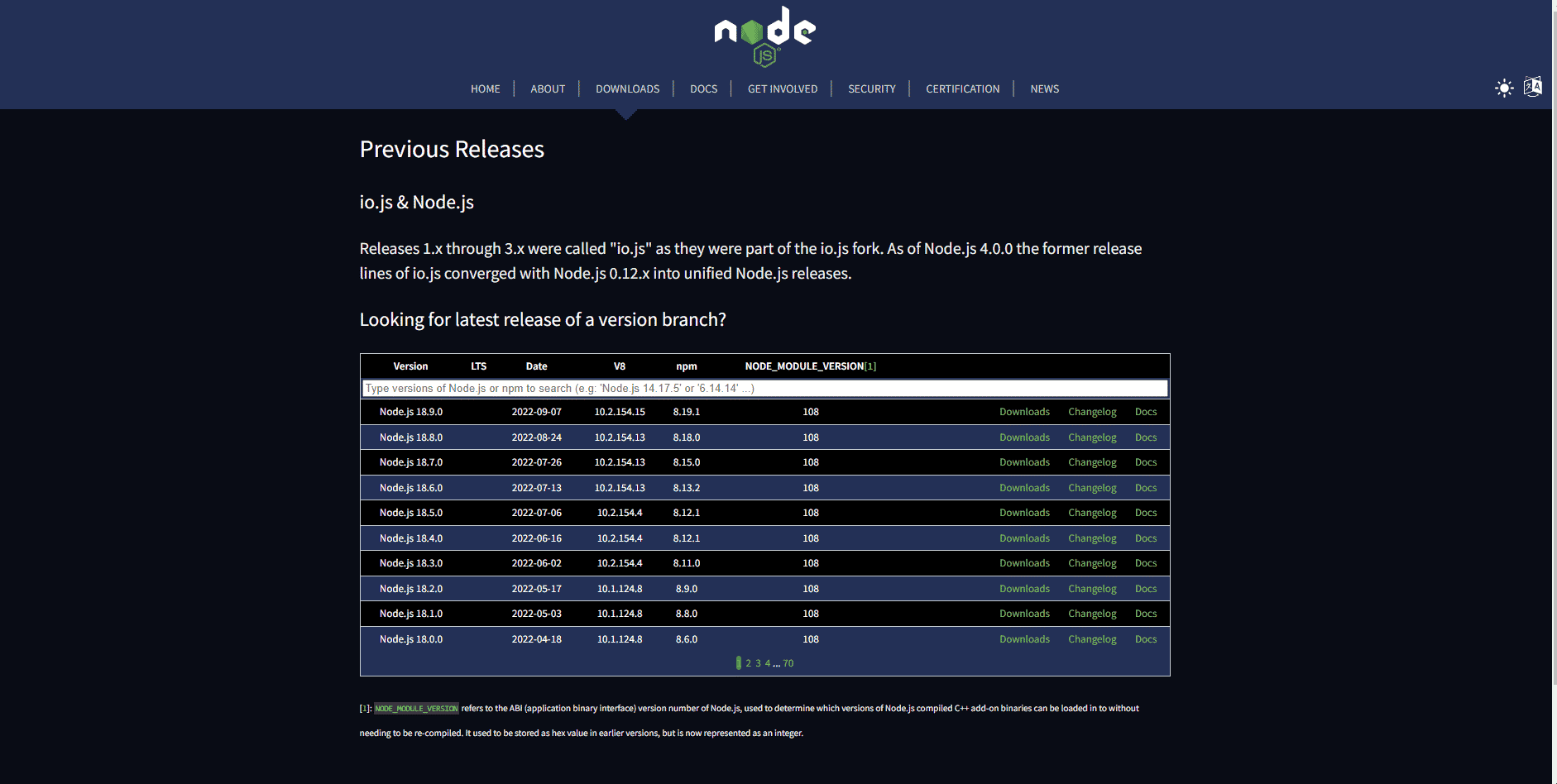
现在,如果不使用其他方法,您的问题可能会得到解决。
另请阅读: Node.js 开发人员的 11 个最佳 IDE
方法三:修改代码
由于代码不正确,尝试代理请求问题时发生错误是很常见的,只需修改您编写的代码并解决我附近的代理服务器问题即可解决此问题。
1. 打开您正在处理的项目。
2.通过添加changeOrigin设置修改您的代码
{
"/api": {
"目标": "https://localhost:12345",
“安全”:错误,
“changeOrigin”:真
}
} 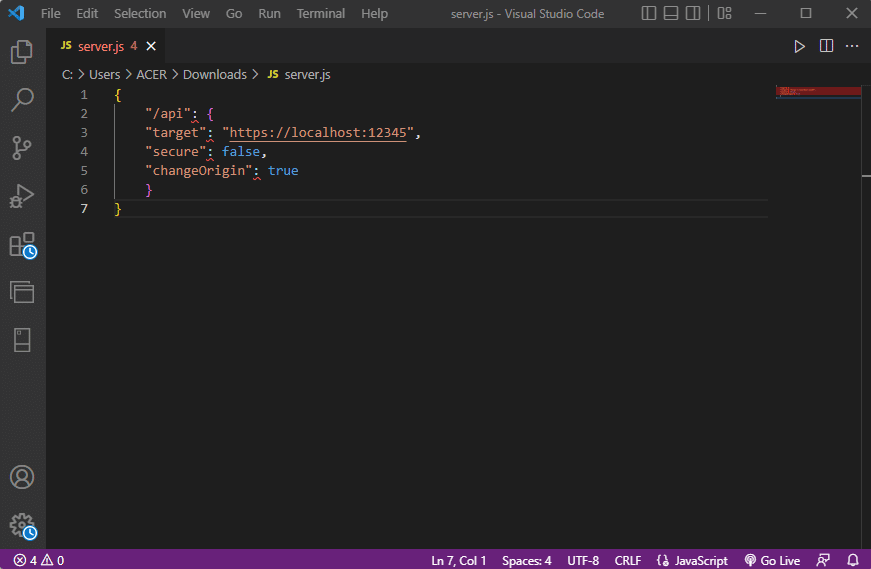
许多用户发现将 changeOrigin 设置添加到他们的代码中,解决了他们的代理问题,问题也得到了解决。 如果问题仍未解决,请继续下一个方法。
方法 4:更改 Webpack 代理配置
webpack 代理配置是许多开发人员用来将代理发送到不同服务器的有用工具。 许多用户反映该错误是由于 webpack 代理配置不当引起的。 可以通过更改 webpack 代理配置的配置来解决此问题。
1. 在项目目录的根目录中找到webpack.config.js文件。

2. 确保代码如下所示。
开发服务器:{
代理人: {
"*": "http://[::1]:8081"
// "安全": false,
// "changeOrigin": true
}
},注意:确保在代码中添加[::1]值以修复尝试代理请求错误时发生的错误。
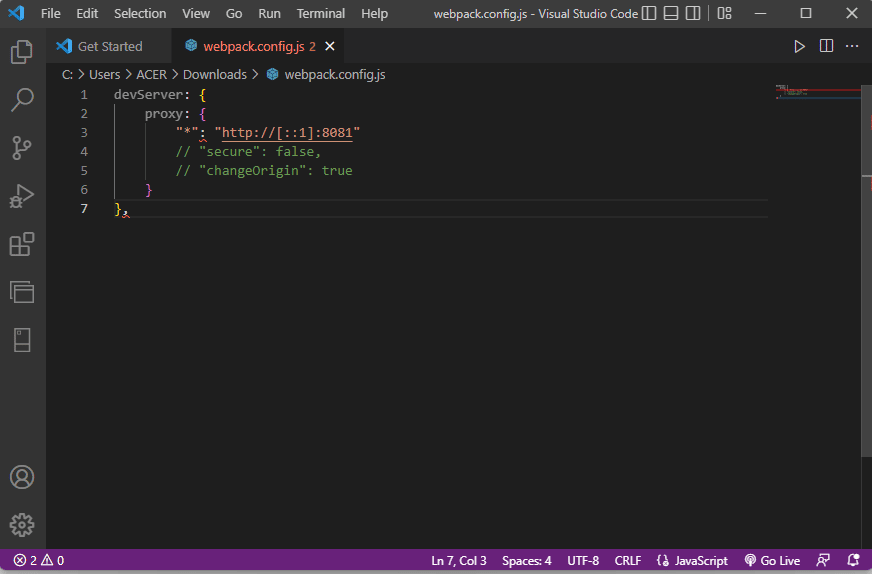
另请阅读:修复 Windows 无法自动检测此网络的代理设置
方法五:修改主机文件
主机文件是位于 Windows 目录中的文件。 未经授权的访问无法打开这些文件。 当由于不正确的主机文件而尝试代理请求时发生错误时,您将不得不修改主机文件以修复我附近的代理服务器问题。
1. 在开始菜单搜索中,键入记事本,然后单击以管理员身份运行。
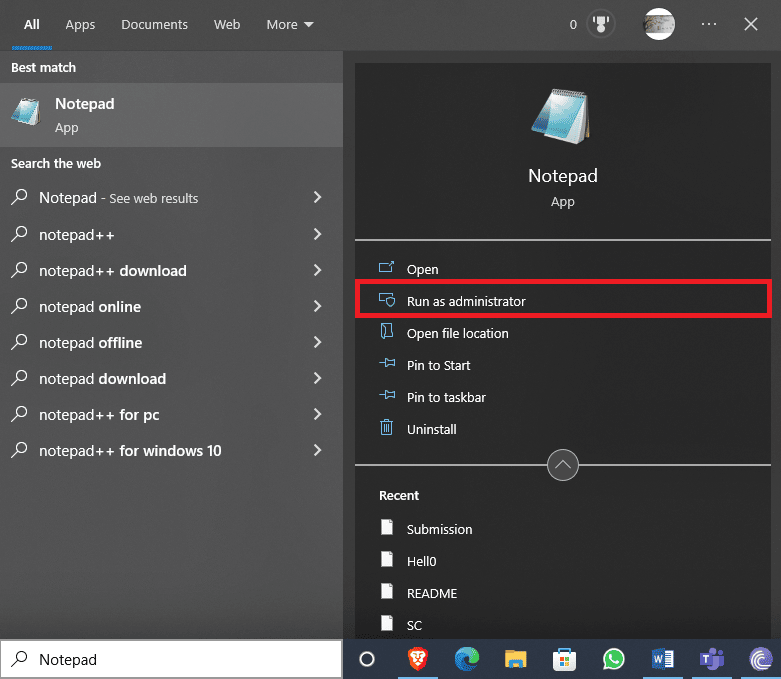
2. 在记事本中,导航到文件选项卡并单击打开...选项。
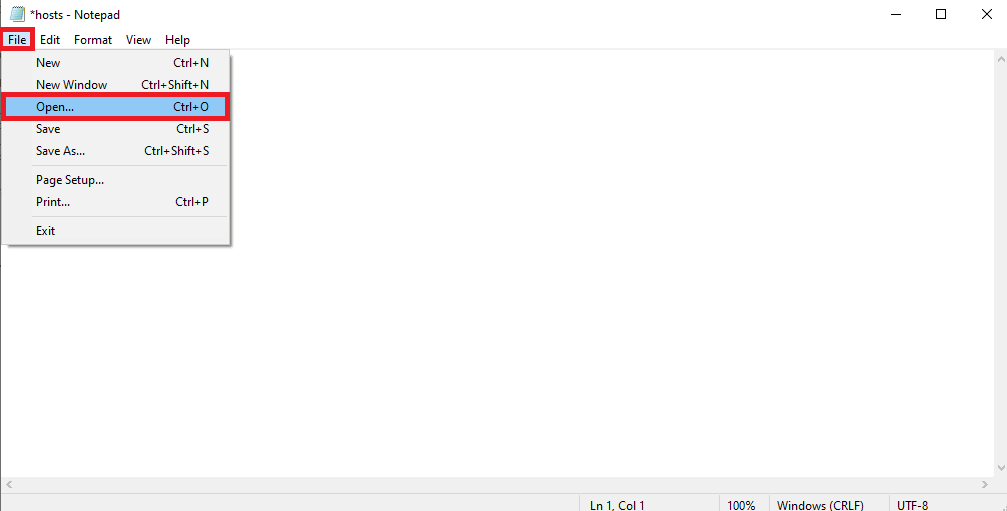
3. 现在,导航到以下位置路径。
C:\Windows\System32\驱动程序\等
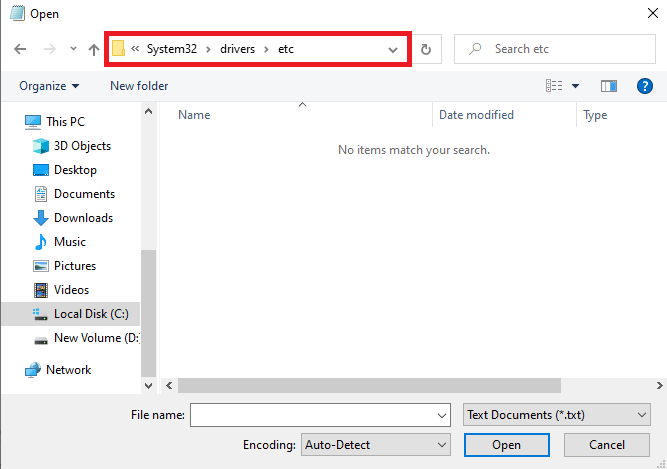
4. 选择扩展类型为All Files 。
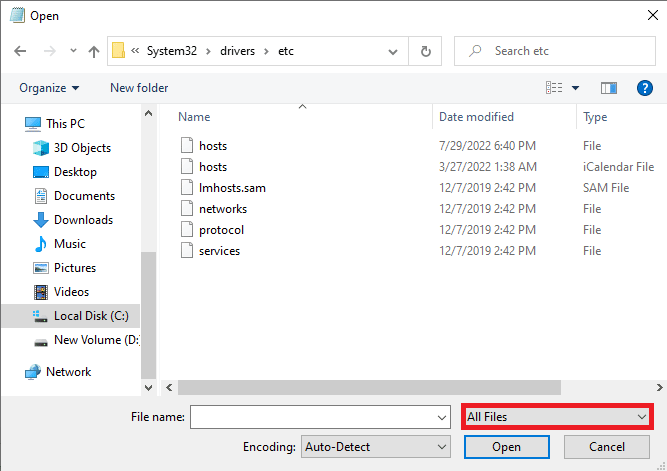
5. 现在,单击主机文件并打开它。
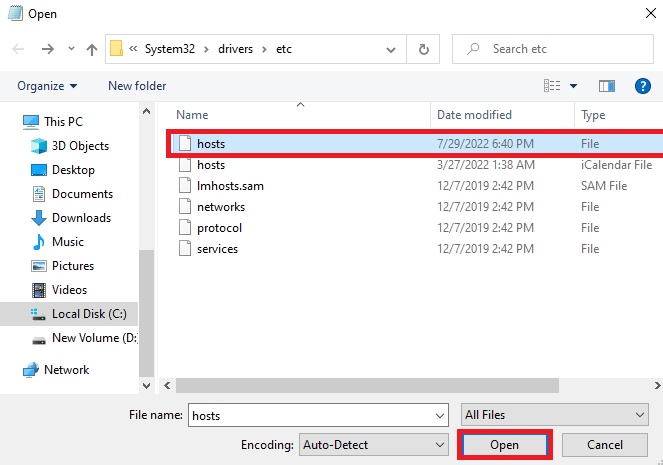
6. 现在,在主机文件中添加127.0.0.1 localhost 。
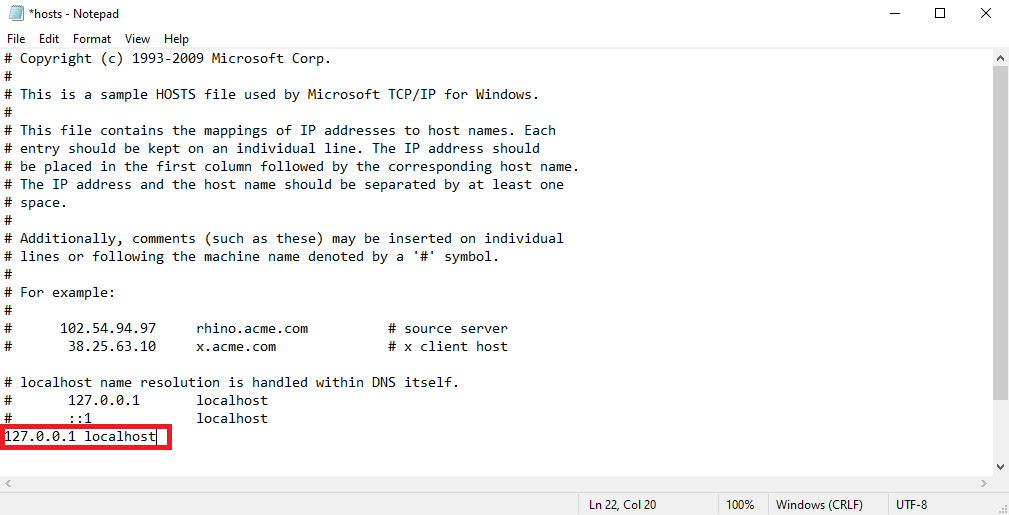
修改主机文件是解决问题的有效方法。 如果这对您不起作用,请继续使用下一个方法。
方法 6:移除 Body-parser
许多开发人员发现该问题是由 Node.js 正文解析器中间件引起的。 开发人员使用正文解析器来解析传入的请求正文。 然而。 有时开发人员会抱怨 body-parser 在尝试使用他们的代码代理请求问题时导致错误。 要解决此问题,您只需删除 body-parser。
另请阅读:修复 Java TM 平台 SE 二进制文件在 Windows 10 中无响应
方法 7:在客户端代理中添加标头
客户端代理中缺少标头也可能导致您的代码出现此错误,要解决此问题,您可以尝试在客户端代理中添加标头。
1. 启动您的项目。
2. 编写如下格式的代码。
module.exports = 功能(应用程序){
app.use(proxy('/api', {
目标:'http://127.0.0.1:8080/',
标题:{
“连接”:“保持活动”
},
}));
}; 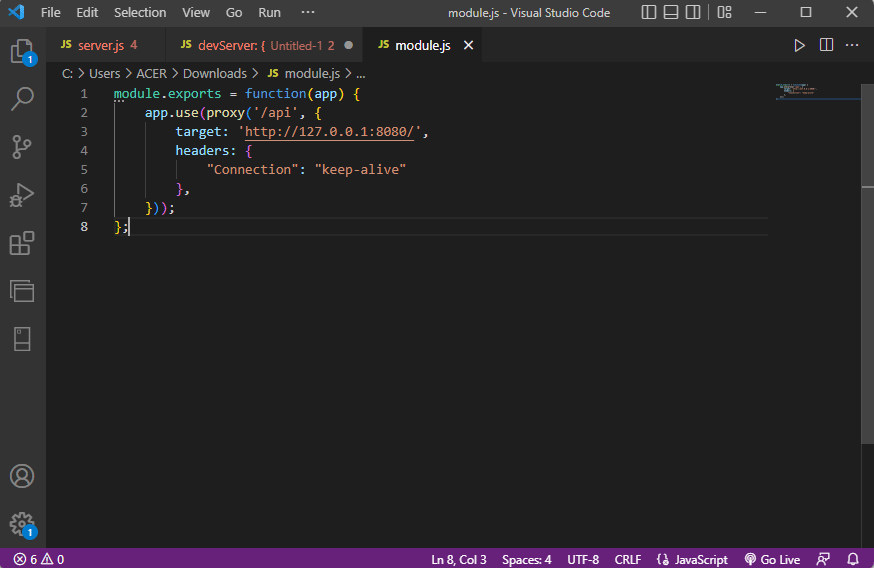
在大多数情况下,在客户端代理中添加标头可以解决我附近的代理服务器问题。
常见问题 (FAQ)
Q1。 什么是代理错误?
答。 代理错误是开发人员在代码中经常遇到的常见错误,当对 Web 服务器的代理请求失败时,您可能会收到此错误。
Q2。 如何修复代理错误?
答。 开发人员可以使用一些有效的方法来解决此问题,但是,修改代码并使用代码修复问题可以有效地提供帮助。
Q3。 我在哪里可以找到主机文件?
答。 主机文件可以位于系统文件中的 Windows 目录中,未经用户授权无法访问这些文件。
推荐的:
- 修复 Windows 10 中的资源不拥有错误
- 修复以太网电缆未正确插入
- 修复无法为 USB 设备创建代理设备的问题
- 修复在 Windows 10 上找不到服务器 IP 地址
我们希望本指南对您有所帮助,并且您能够修复尝试使用代码代理请求问题时发生的错误。 让我们知道哪种方法适合您。 如果您对我们有任何疑问或建议,请在评论部分告诉我们。
